Steam mazo: cómo ejecutar juegos de juegos de juego SEGA
Esta guía detalla cómo instalar y jugar juegos de Sega Game Gear en tu Steam Deck usando EmuDeck, optimizando el rendimiento para una experiencia de juego retro fluida.
Enlaces rápidos
- Antes de instalar EmuDeck
- Instalación de EmuDeck en Steam Deck
- Transferir ROM de Game Gear y usar Steam ROM Manager
- Resolver ilustraciones faltantes en EmuDeck
- Jugar juegos de Game Gear en Steam Deck
- Instalación de Decky Loader en Steam Deck
- Instalación del complemento de herramientas eléctricas
- Solución de problemas de Decky Loader después de una actualización de Steam Deck
Sega Game Gear, una consola portátil pionera, ahora encuentra un nuevo hogar en Steam Deck gracias a EmuDeck. Esta guía proporciona un recorrido completo. Actualizado el 8 de enero de 2025.
Antes de instalar EmuDeck
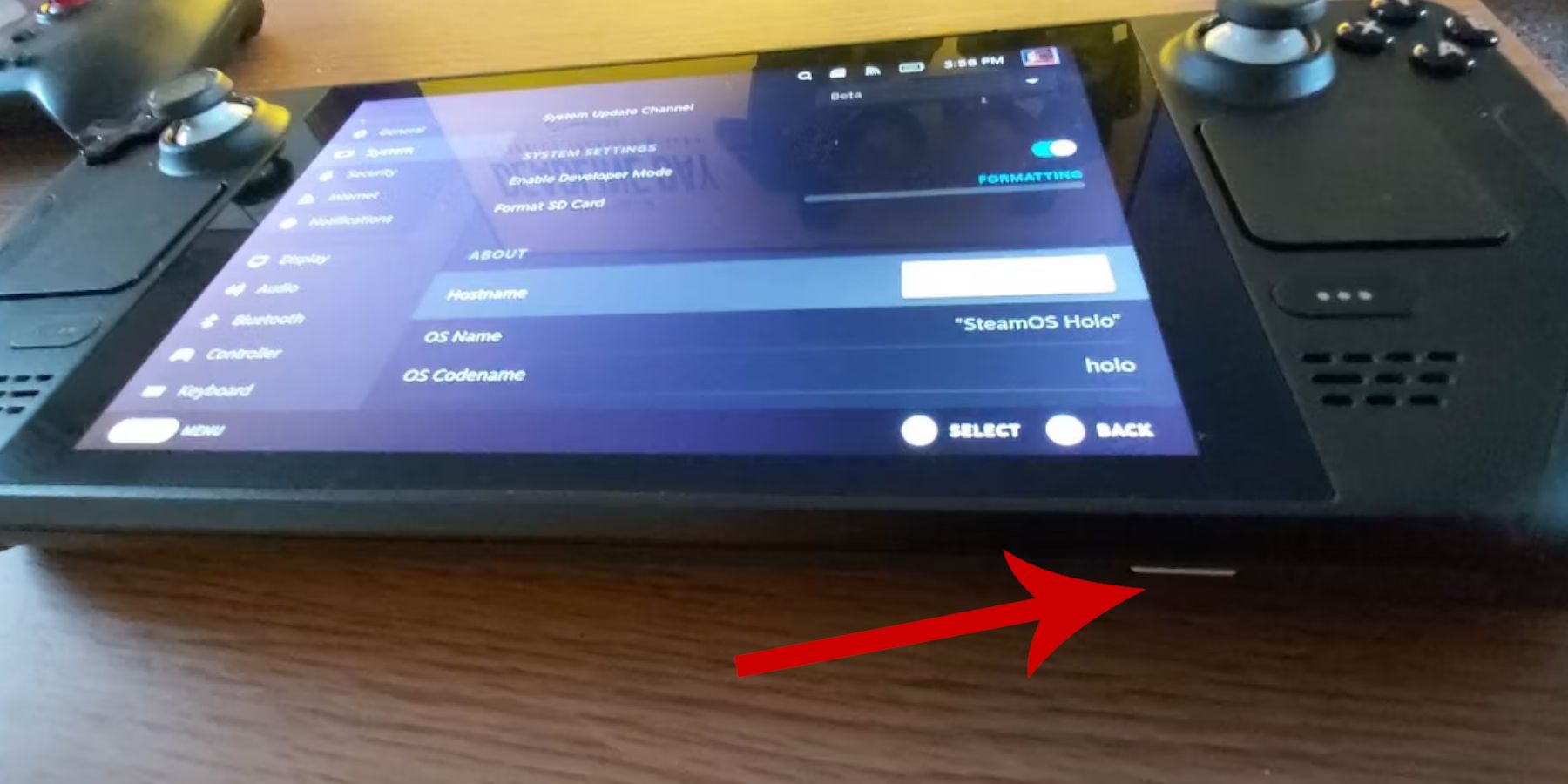 Prepare su Steam Deck habilitando el modo de desarrollador y reuniendo las herramientas necesarias.
Prepare su Steam Deck habilitando el modo de desarrollador y reuniendo las herramientas necesarias.
Activar modo de desarrollador:
- Presiona el botón Steam.
- Accede al menú Sistema.
- Habilite el modo de desarrollador en la configuración del sistema.
- Navega al menú Desarrollador y luego a Varios.
- Habilite la depuración remota CEF.
- Reinicie su Steam Deck.
Artículos recomendados:
- Una tarjeta microSD A2 (o disco duro externo) para almacenar ROM y emuladores.
- Un teclado y un mouse para una administración de archivos más sencilla.
- ROM de Game Gear obtenidas legalmente (copias de juegos que posees).
Instalación de EmuDeck en Steam Deck
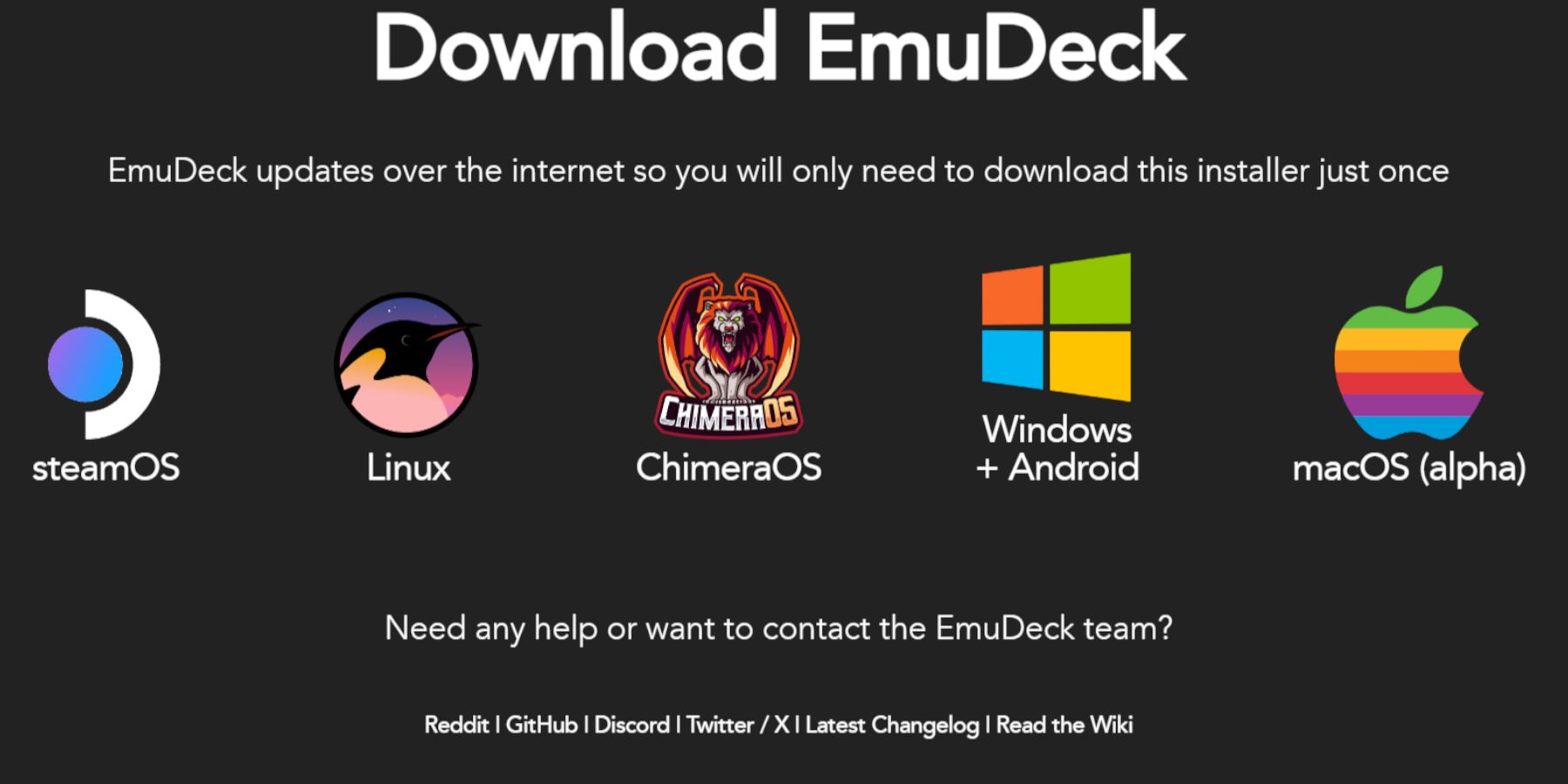 Descargue e instale EmuDeck.
Descargue e instale EmuDeck.
- Cambiar al modo de escritorio.
- Abra un navegador web y descargue EmuDeck.
- Seleccione la versión de SteamOS y elija Instalación personalizada.
- Seleccione su tarjeta SD como ubicación de instalación principal.
- Elija los emuladores que desee (se recomienda RetroArch, Emulation Station, Steam ROM Manager).
- Habilitar guardado automático.
- Completa la instalación.
Configuración rápida:
Dentro de EmuDeck, acceda a Configuración rápida y:
- Asegúrese de que Autoguardado esté habilitado.
- Habilitar coincidencia de diseño del controlador.
- Configura Sega Classic AR en 4:3.
- Encienda los dispositivos portátiles LCD.
Transferencia de ROM de Game Gear y uso de Steam ROM Manager
 Transfiere tus ROM e intégralas en Steam.
Transfiere tus ROM e intégralas en Steam.
Transfer Roms:
- Abra el administrador de archivos Dolphin en modo de escritorio.
- Navegue a la emulación de tu tarjeta SD> ROMS> GameGear Folder.
- Transfiera las roms de Game Gear a esta carpeta.
Steam Rom Manager:
- Abra Emudeck y seleccione Steam Rom Manager.
- Cierre el cliente Steam si se le solicita.
- Siga las instrucciones en pantalla, seleccionando el analizador de engranajes del juego y agregando sus juegos.
- Verifique las obras de arte y guarde al vapor.
Resolver obras de arte faltantes en Emudeck
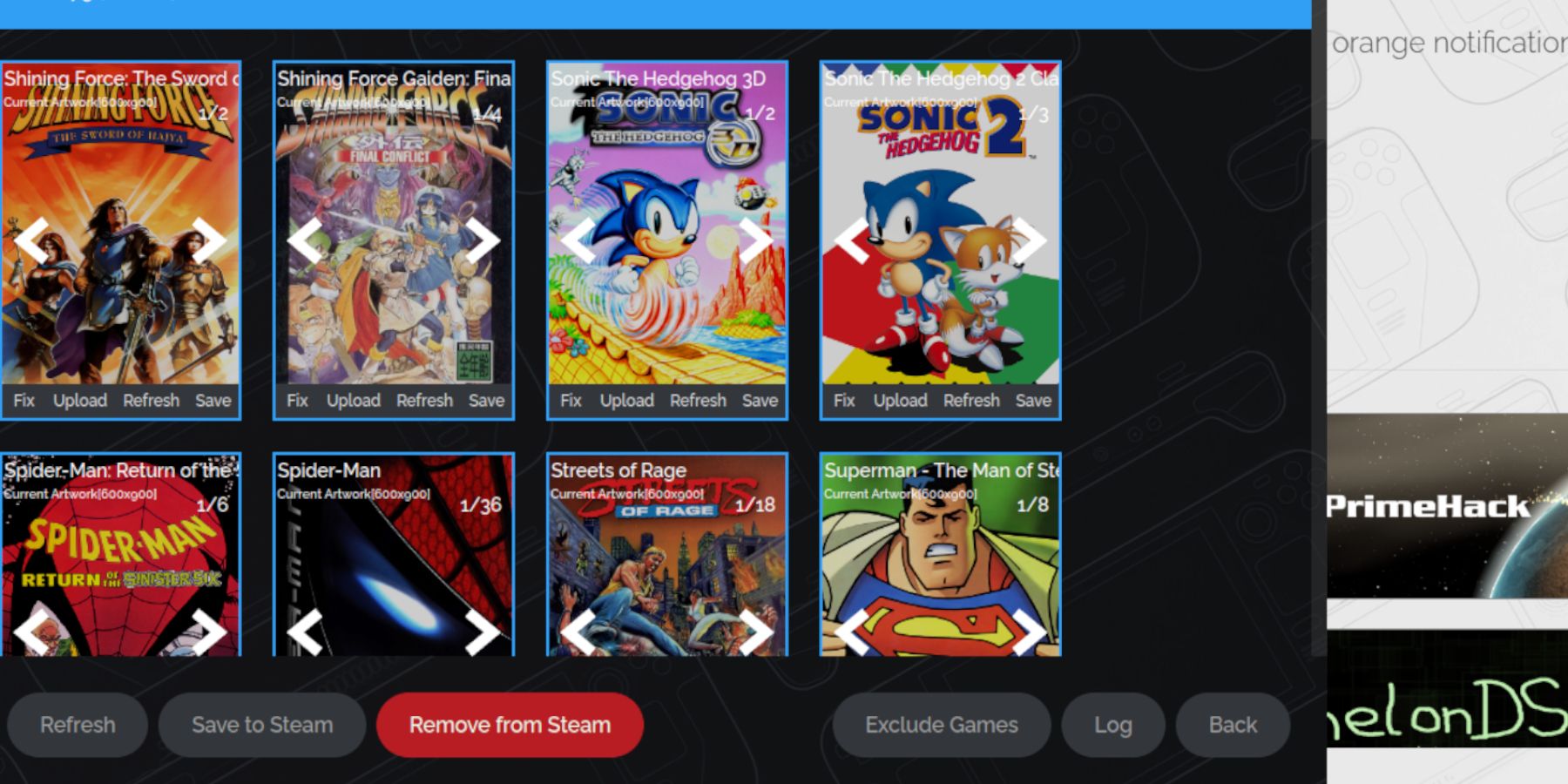 Arreglar obras de arte faltantes o incorrectas.
Arreglar obras de arte faltantes o incorrectas.
- Use la función "Fix" en Steam ROM Manager para buscar y aplicar obras de arte correctas.
- Elimine cualquier número de títulos de juego anteriores en los nombres de archivo ROM, ya que esto puede interferir con la detección de obras de arte.
- Cargue manualmente las obras de arte guardando imágenes en la carpeta de imágenes del mazo de vapor y utilizando la función de carga en Steam ROM Manager.
Juego de juegos de engranajes en el mazo de Steam
Acceda y juega tus juegos.
- Cambiar al modo de juego.
- Navegue a la colección de cambios de juego.
- Seleccione un juego y juegue.
Ajuste la configuración para un rendimiento óptimo:
- Acceda al menú de acceso rápido (Qam).
- Ve al rendimiento.
- Habilite los perfiles por juego y establezca el límite de cuadro en 60 fps.
Instalar cargador de hojalete para un control mejorado. 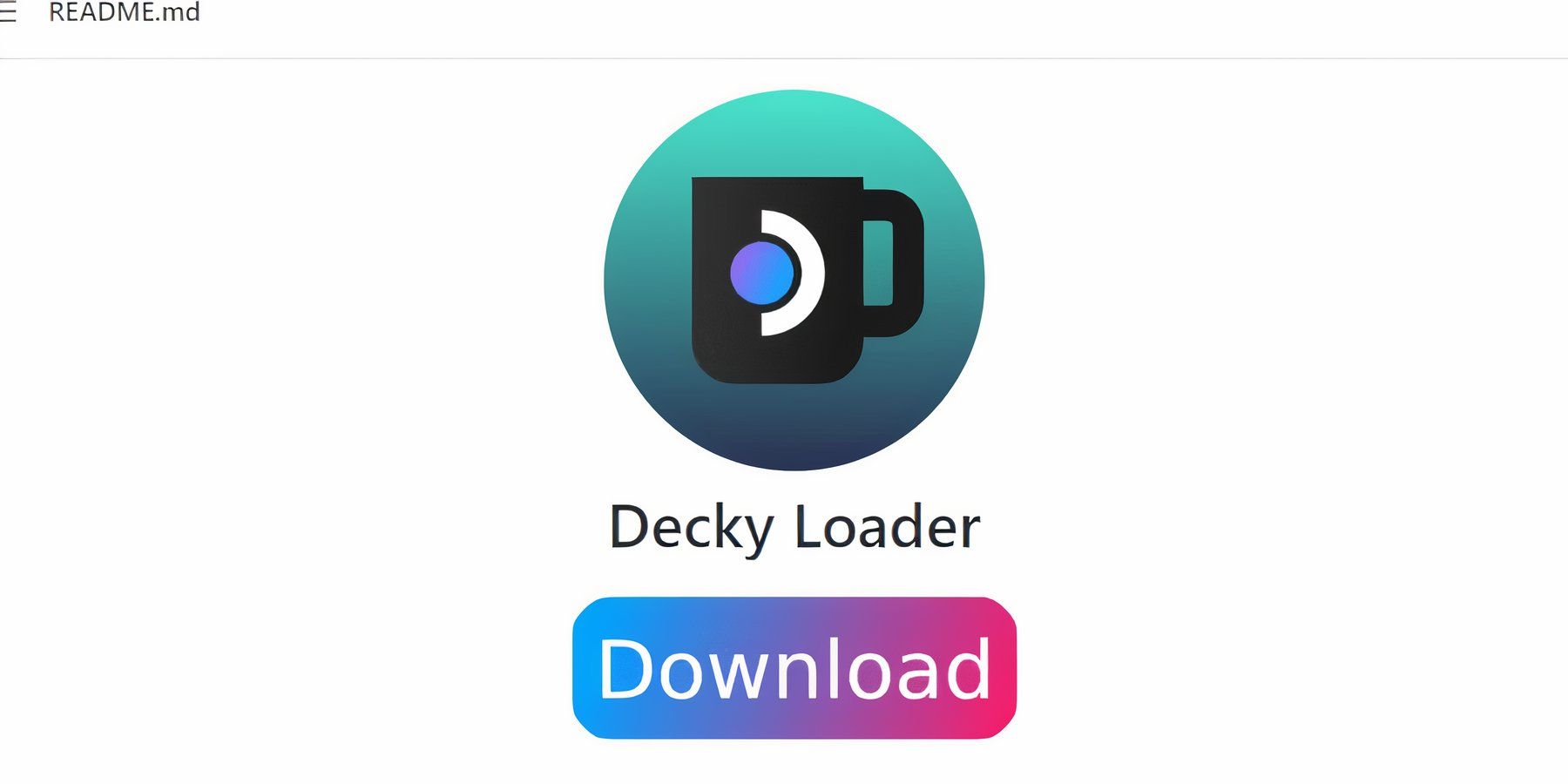
- Cambie al modo de escritorio.
- Descargar Decky Loader desde su página Github.
- Ejecute el instalador y elija Instalación recomendada.
- Reinicie su mazo de vapor en modo de juego.
Instale y configure herramientas eléctricas. 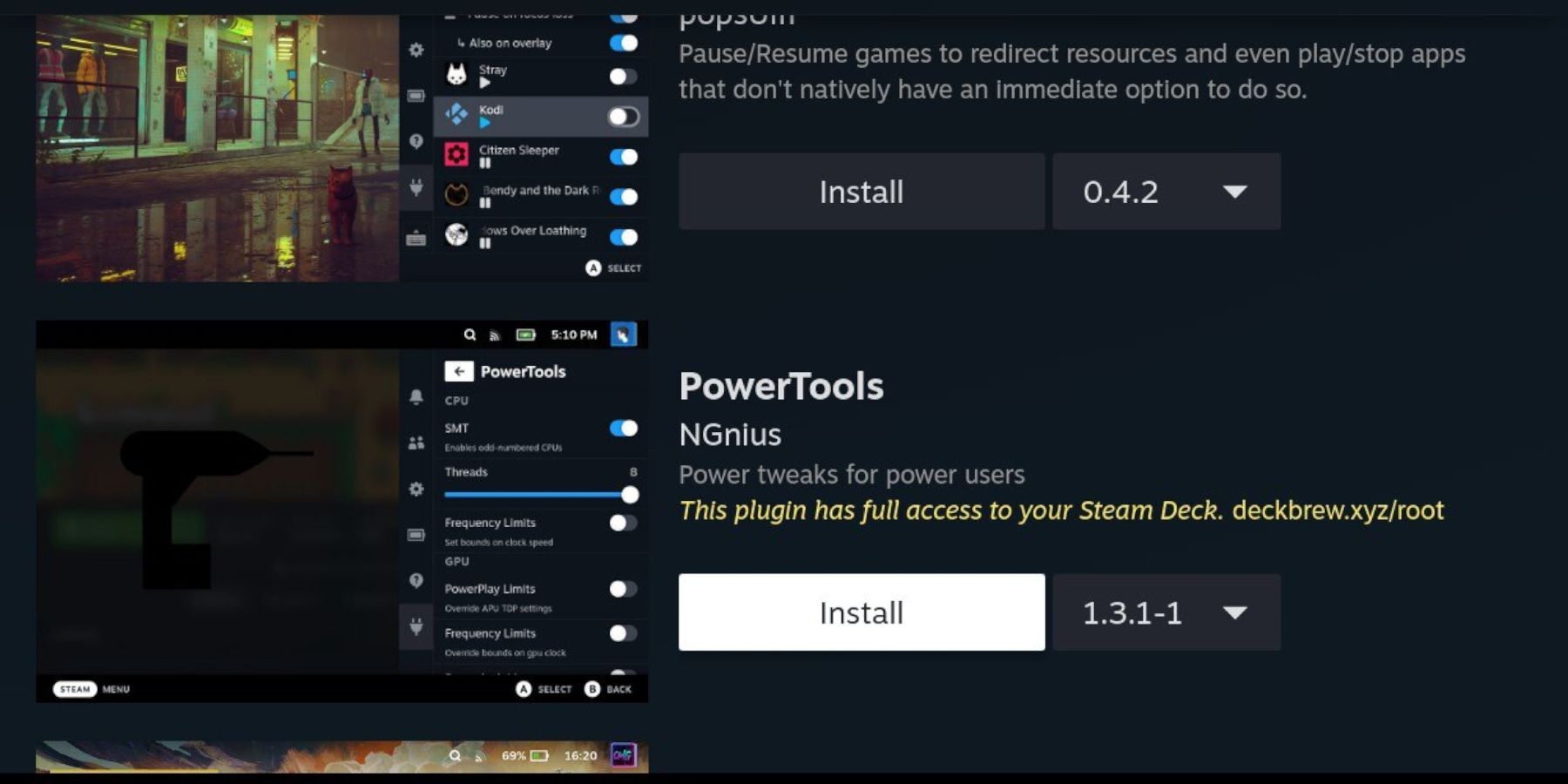
- Access Decky Loader a través del Qam.
- Abra la tienda Decky e instale el complemento de herramientas eléctricas.
- Configure las herramientas eléctricas (deshabilite SMTS, establezca subprocesos en 4, ajuste el reloj GPU si es necesario).
Reinstale el cargador de hojalete después de las actualizaciones de la cubierta de vapor. 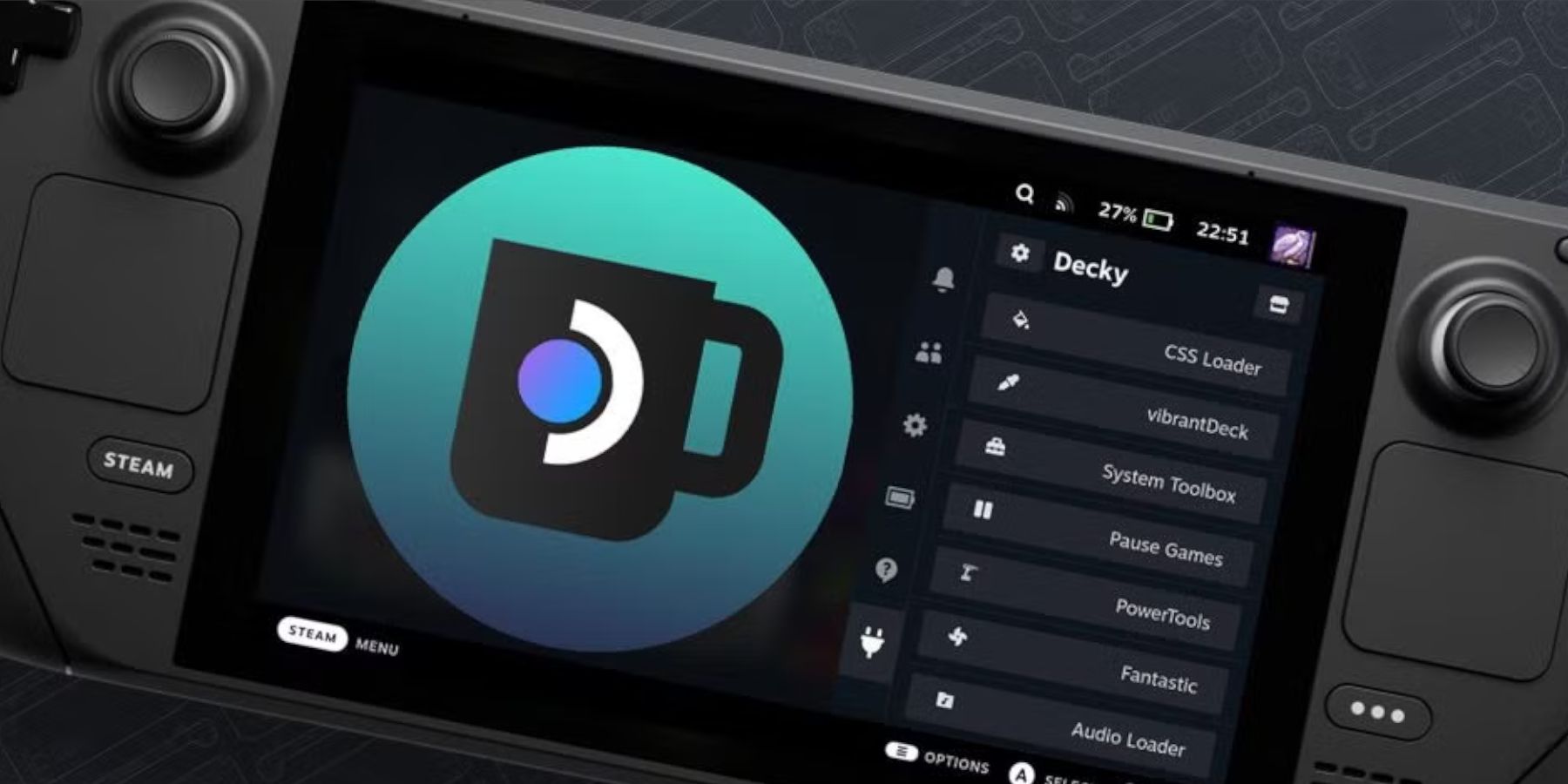
- Descargar Decky Loader de Github.
- Ejecute el instalador (usando ).
-
sudoReinicie su mazo de vapor.
-
 Jan 27,25Roblox: Códigos Bike Obby (enero de 2025) Bike Obby: ¡Desbloquea increíbles recompensas con estos códigos de Roblox! Bike Obby, la carrera de obstáculos ciclistas de Roblox, te permite ganar dinero en el juego para mejorar tu bicicleta, comprar potenciadores y personalizar tu recorrido. Dominar las distintas pistas requiere una bicicleta de primer nivel y, afortunadamente, estos códigos de Bike Obby lo ofrecen.
Jan 27,25Roblox: Códigos Bike Obby (enero de 2025) Bike Obby: ¡Desbloquea increíbles recompensas con estos códigos de Roblox! Bike Obby, la carrera de obstáculos ciclistas de Roblox, te permite ganar dinero en el juego para mejorar tu bicicleta, comprar potenciadores y personalizar tu recorrido. Dominar las distintas pistas requiere una bicicleta de primer nivel y, afortunadamente, estos códigos de Bike Obby lo ofrecen. -
 Feb 20,25Dónde reservar los teléfonos ultra inteligentes Samsung Galaxy S25 y S25 Serie Galaxy S25 de Samsung: una inmersión profunda en la línea 2025 Samsung presentó su muy esperada serie Galaxy S25 en el evento desempaquetado de este año. La alineación presenta tres modelos: el Galaxy S25, S25+y S25 Ultra. Los pedidos anticipados están abiertos ahora, con el envío que comienza el 7 de febrero. Samsung's Web
Feb 20,25Dónde reservar los teléfonos ultra inteligentes Samsung Galaxy S25 y S25 Serie Galaxy S25 de Samsung: una inmersión profunda en la línea 2025 Samsung presentó su muy esperada serie Galaxy S25 en el evento desempaquetado de este año. La alineación presenta tres modelos: el Galaxy S25, S25+y S25 Ultra. Los pedidos anticipados están abiertos ahora, con el envío que comienza el 7 de febrero. Samsung's Web -
 Jul 02,22Isophyne debuta como personaje original en Marvel Batalla de Superhéroes Kabam presenta un personaje original completamente nuevo a Marvel Batalla de Superhéroes: Isophyne. Este campeón único, una nueva creación de los desarrolladores de Kabam, cuenta con un diseño llamativo que recuerda a la película Avatar, incorporando detalles metálicos en tonos cobrizos. El papel de Isophyne en el concurso isófilo ent
Jul 02,22Isophyne debuta como personaje original en Marvel Batalla de Superhéroes Kabam presenta un personaje original completamente nuevo a Marvel Batalla de Superhéroes: Isophyne. Este campeón único, una nueva creación de los desarrolladores de Kabam, cuenta con un diseño llamativo que recuerda a la película Avatar, incorporando detalles metálicos en tonos cobrizos. El papel de Isophyne en el concurso isófilo ent -
 Jan 11,25Jujutsu Kaisen Phantom Parade: lista de niveles revelada Esta lista de niveles de Jujutsu Kaisen Phantom Parade ayuda a los jugadores gratuitos a priorizar la adquisición de personajes. Note que esta clasificación está sujeta a cambios con las actualizaciones del juego. Lista de niveles: Nivel Personajes S Satoru Gojo (El más fuerte), Nobara Kugisaki (La chica de acero), Yuta Okkotsu (Préstame tu fuerza).
Jan 11,25Jujutsu Kaisen Phantom Parade: lista de niveles revelada Esta lista de niveles de Jujutsu Kaisen Phantom Parade ayuda a los jugadores gratuitos a priorizar la adquisición de personajes. Note que esta clasificación está sujeta a cambios con las actualizaciones del juego. Lista de niveles: Nivel Personajes S Satoru Gojo (El más fuerte), Nobara Kugisaki (La chica de acero), Yuta Okkotsu (Préstame tu fuerza).
